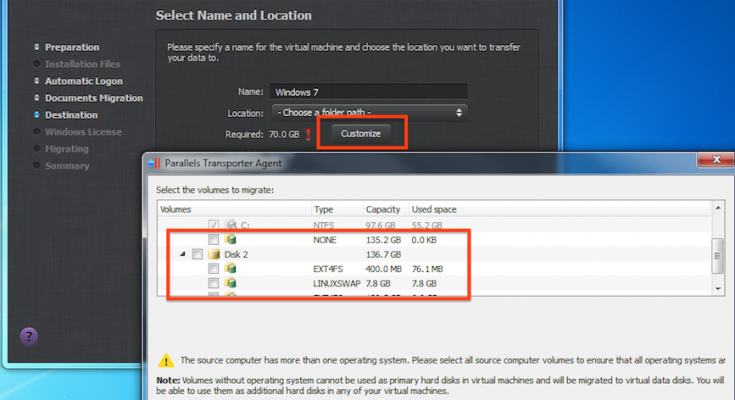La creación de un clon de disco virtual de su disco duro de Windows 10 le permitirá usar su computadora como dos computadoras diferentes. Tiene el lujo de usar dos sistemas operativos en el mismo sistema de trabajo con la ayuda de la virtualización. Los beneficios de crear un disco virtual, especialmente si crea una partición de Windows como un disco virtual, son muchos, incluida la transferencia de archivos fácil y rápida entre el disco duro virtual y el sistema host. Podrá crear un disco que se puede convertir de virtual a físico y viceversa. Además, puede probar sus productos, como aplicaciones, programas y sitios web dinámicos, etc., en diferentes entornos (Windows, Mac OS X y Linux, etc.), todo en una estación de trabajo.
Si se pregunta cómo crear una imagen de la partición de Windows 10 como un disco virtual, se encuentra en el lugar correcto para obtener la solución detallada. De esta manera, básicamente puede conservar su antigua partición de Windows 10 sin tener que conservar el hardware. ¿No es increíble? Al crear esa partición en particular como un disco virtual, puede arrancarlo en aplicaciones de máquinas virtuales como VirtualBox, Hyper-V, VMware o Parallels.
De forma predeterminada, existe una colaboración directa con Windows 10 instalado en su estación de trabajo y su hardware. Ahora, con la ayuda de la herramienta de máquina virtual mencionada anteriormente, se crea una copia virtual de la partición del disco físico y, por lo tanto, puede iniciarla con cualquier programa de máquina virtual que desee.
Comencemos con la creación de un disco virtual de partición de Windows 10 para VMware
VMware es un programa de máquina virtual muy popular que ofrece una herramienta gratuita llamada VMware Center Converter (descárguela del sitio web oficial de vmware) para convertir cualquier partición de la máquina física de Windows en una máquina virtual de VMware. Además, puede usar la aplicación gratuita VMware Player para iniciar la máquina virtual. En caso de que desee iniciarlo en otras aplicaciones de VMware, como VMware fusion o VMware workstation, también es posible.
El proceso completo y los pasos se han discutido ampliamente a continuación.
Vaya a vmware.com y luego busque y descargue “VCenter Converter” en su estación de trabajo de Windows 10 que contiene la partición que se va a convertir en una máquina virtual. Abra la herramienta y haga clic en el botón “Convertir máquina” disponible en la sección inferior. Seleccione la partición deseada de la estación de trabajo como fuente. En la sección de destino, puede elegir VMware Fusion o VMware Player. Una vez configuradas las opciones de la máquina virtual, la herramienta creará automáticamente un disco virtual a partir de la partición deseada de Windows 10.
Se recomienda crear una copia de seguridad o guardar el disco virtual en algún almacenamiento externo para que también pueda arrancar en cualquier otra estación de trabajo.
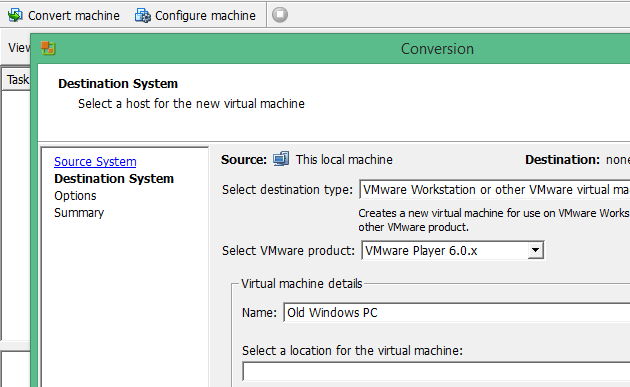
Creación de una partición de Windows 10 como almacenamiento virtual con Parallels
Puede instalar la herramienta Parallels llamada “Parallels Transporter Agent” en su PC con Windows 10 para crear un disco virtual de su partición de Windows. Y luego puede usar el disco virtual creado en la herramienta de máquina virtual Parallels para Mac. También le permite transferir el VHD creado en un sistema Mac que está conectado a una red y tiene Parallels instalado.
La aplicación Parallels Transporter Agent tiene una rica interfaz gráfica de usuario y un asistente para transferir la partición del disco duro a una máquina virtual.
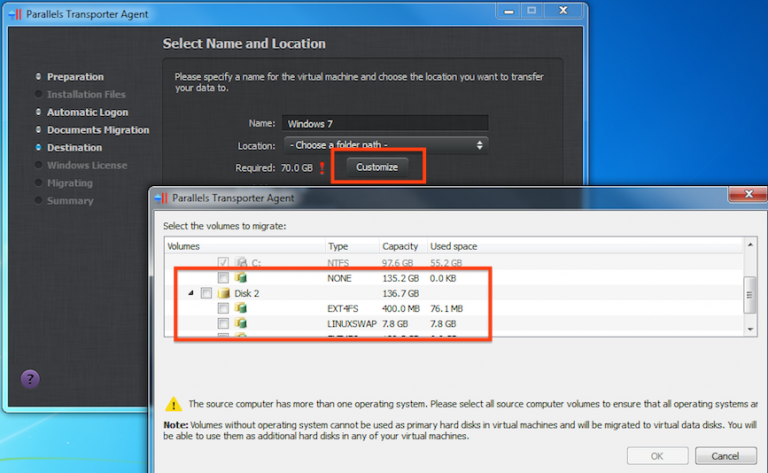
Imagen de la partición de Windows 10 como un disco virtual para Microsoft Hyper-V
Microsoft también conoce el potencial revolucionario de la máquina virtual y, por lo tanto, también ofrece una herramienta gratuita Disk2vhd para crear una partición de Windows en un disco virtual. Y luego dicho disco virtual podría usarse en aplicaciones de VM de Microsoft como la “herramienta Microsoft Hyper-V”.
Descargue y ejecute la herramienta gratuita Disk2vhd en la estación de trabajo de Windows 10 que contiene la partición que se va a convertir en un disco virtual. Es muy fácil de usar porque le pide directamente que seleccione la partición o unidad que se va a crear como archivo de disco virtual. Esto creará una imagen de la partición de Windows 10 que seleccionó como un archivo VHD y se puede usar en otra estación de trabajo en Hyper-V. Asegúrese de que la estación de trabajo que está arrancando este disco virtual tenga instalada la máquina virtual Hyper-V de Microsoft.
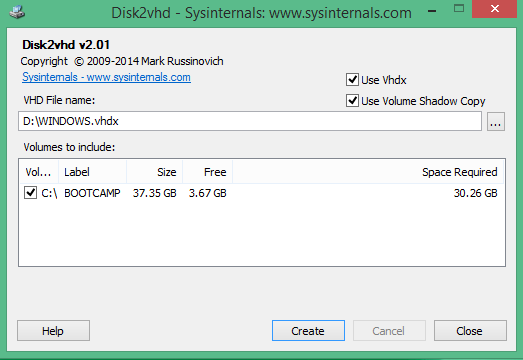
Crear partición de Windows 10 como disco virtual para VirtualBox
Convertir un disco o partición física en una máquina virtual para VirtualBox no es una tarea sencilla y no suele ser recomendable sobre todo para un usuario novato. Básicamente, VirtualBox no proporciona ninguna utilidad con interfaz gráfica para realizar este tipo de conversión. Requiere la edición del registro que podría no ser su taza de té y una sola alteración incorrecta podría empeorar la condición. Todo el proceso implica un procedimiento manual en el que debe modificar los registros, crear una copia del disco y luego convertirlo en un archivo VirtualBox VDI.
Conclusión
Hay muchos beneficios al crear una partición de su disco de Windows 10 en un disco virtual. Un disco virtual es muy móvil y puede n créelos sin perder ninguno de sus datos. Se puede crear con la ayuda de herramientas como VMware o HPyer-V o mediante la propia utilidad de Microsoft.
Cuando convierte una partición de Windows en un disco virtual, un problema muy común que enfrentan los usuarios está relacionado con el problema de la licencia. La activación de Windows en su estación de trabajo puede pensar que no se está ejecutando en la máquina correcta, pero afortunadamente, si se comunica con el equipo de Microsoft en línea, este problema generalmente se resuelve con bastante facilidad.